Importação: como mapear seus campos
Para importar seus dados para o Pipedrive corretamente, você precisa mapear as colunas da sua planilha para os campos do CRM. Dessa forma, você garante que suas pessoas de contato, organizações, negócios, atividades, notas, produtos ou leads sejam importados corretamente, com todos os seus dados relevantes.
Ícones de itens
Para importar seus dados para o Pipedrive corretamente, você precisa mapear cada campo com os ícones relevantes. Durante a importação, cada tipo de item é representado por um ícone.
Por exemplo, todos os seus campos relacionados a pessoas devem ser mapeados para os campos do ícone de item "pessoa" para serem corretamente vinculados às suas pessoas de contato.

-
Campos do tipo pessoa

-
Campos do tipo organização

-
Campos do tipo negócio

-
Campos do tipo atividade

-
Campos do tipo nota

-
Campos do tipo produto

-
Campos do tipo lead

Ao mapear, clique nos ícones para selecionar o tipo correto de campo.
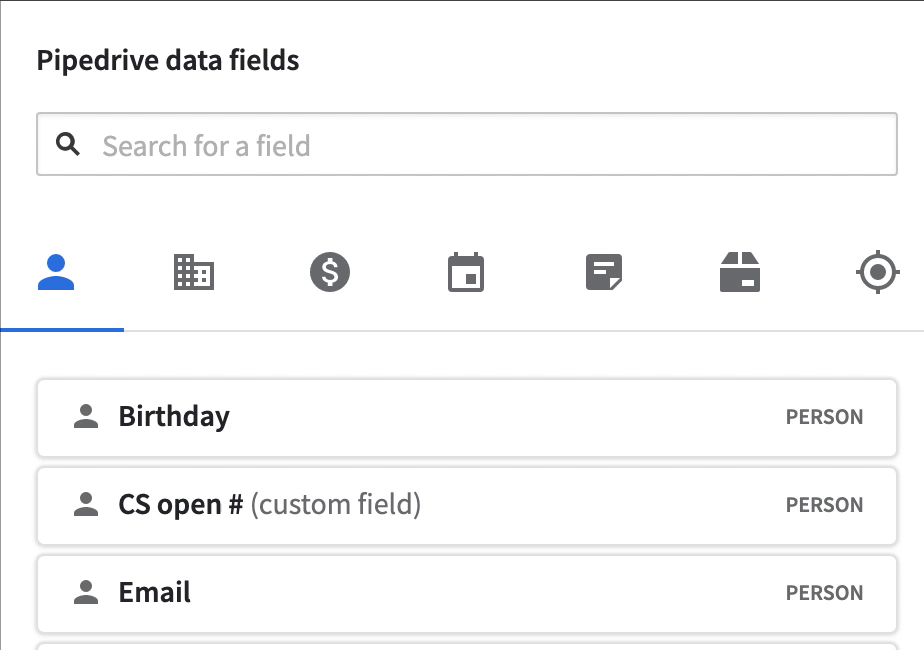
Como mapear os campos
Após configurar e mapear sua planilha, você pode começar a mapear seus campos. A seguir, temos um exemplo de planilha.

Ao mapear, selecione o ícone do tipo de campo desejado. Depois, clique e arraste aquele campo para o lado esquerdo da página e vincule-o às colunas da sua planilha. Você verá os dados da primeira linha da sua importação. Isso permite verificar se a planilha está sendo lida corretamente pelo Pipedrive.
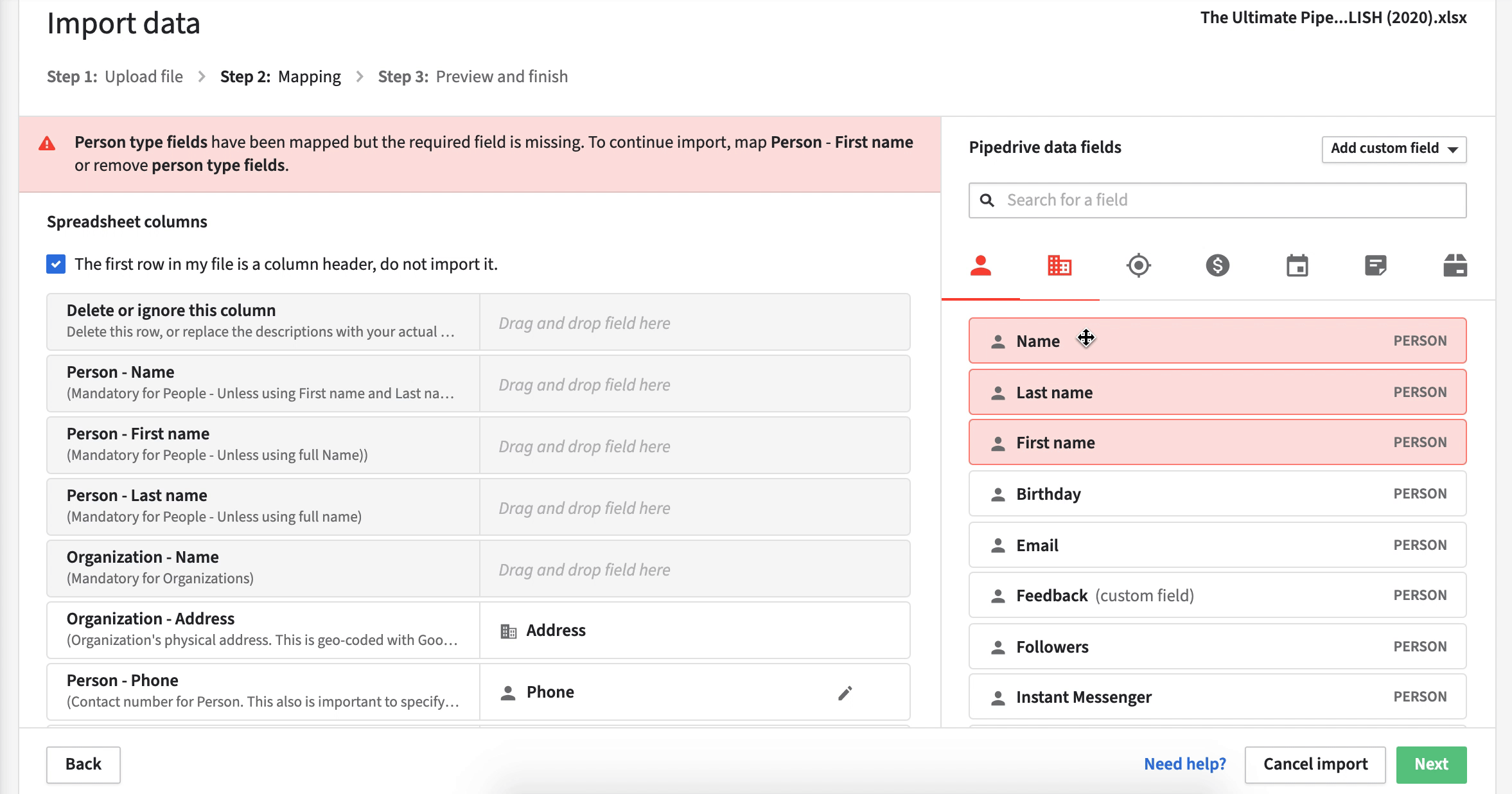
Para mais informações sobre métodos avançados de mapeando, tais como mapear campos de múltiplas opções, confira este artigo.
Este artigo foi útil?
Sim
Não